当前位置:首页 > 大白菜资讯 > win7全屏游戏,小编教你win7系统无法全屏游戏如何解决
win7全屏游戏,小编教你win7系统无法全屏游戏如何解决
最近有位朋友将电脑重装为win7系统,但是在玩游戏的时候,发现全屏游戏时两边屏幕都是黑的,只好窗口运行,严重影响游戏体验。其实,这种情况有很多朋友都遇到过,而出现win7系统无法全屏游戏的原因比较复杂,但是解决方法还是有的。下面小编教你win7系统无法全屏游戏如何解决!

win7全屏游戏失败的原因!
其实,电脑出现这种无法全屏游戏的情况是正常现象。这是因为有些游戏本身并没有提供宽屏分辨率支持。其图形界面都是按照一定比例(如 4:3)来设计的。因此,在宽屏显示器上,毫无意外的就会在两边留有黑边从而保持图形的长宽比例正常。
win7系统无法全屏游戏如何解决?
方法一:显卡设置
1、 操作提示:如果要强行拉伸则需要显卡驱动程序的支持。显卡驱动程序可以强行破坏长宽比例,对屏幕进行填充。
2、 确定要破坏游戏显示比例,全屏显示的话,请升级显卡驱动,然后在显卡控制台中进行设置。具体设置步骤会因显卡不同而有所差异,您可以联系显卡厂商进行设置。
3、 接下来是操作示范,首先将电脑显卡驱动更新到最新的显卡驱动
4、 打开开始菜单,右键“计算机”,选择“管理”
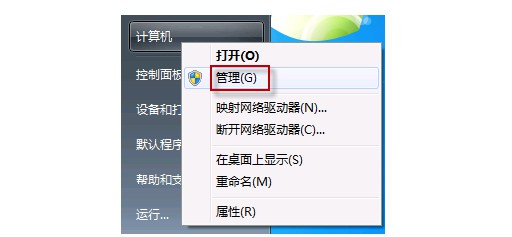
5、 打开“设备管理器”- “显示适配器”- “XX显卡驱动程序软件”,右键鼠标,选择“更新驱动程序软件”
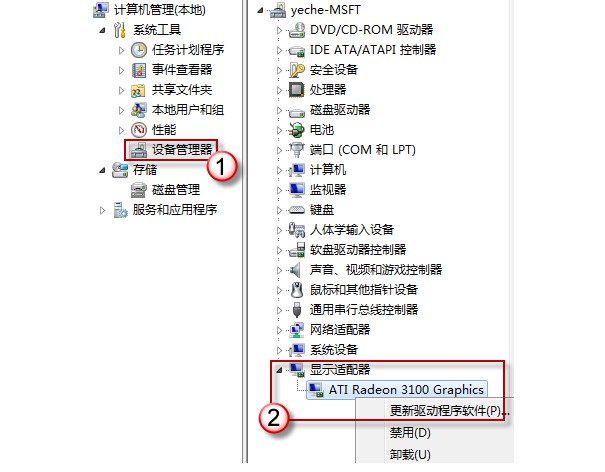
6、 然后根据提示一步步操作即可,当然你也可以使用自己下载的驱动程序,也可以让 Windows 自动搜索软件更新
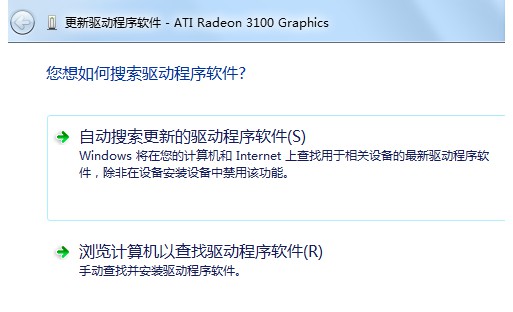
7、 最后,更改显示设置,这一步需要根据各个计算机所使用的不同显卡,来进行相应的设置
8、 NVIDIA 显卡选择使用缩放功能:选择“NVIDIA控制面板”, 在左侧选择“显示”――“更改平板显示器缩放”后,选中“使用NVIDIA缩放功能”即可
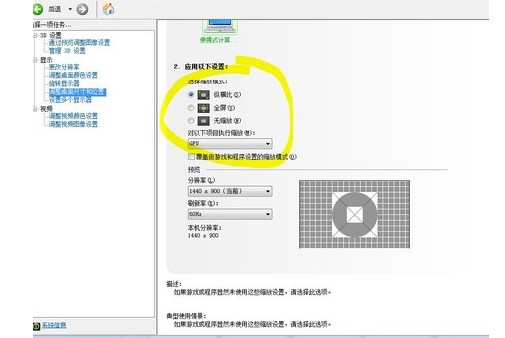
9、 ATI 显卡则调节分辨率、缩放选项选择全屏幕:
首先确保自己使用了最新的显卡驱动,进入显卡设置中心,选择“配置”选项,然后点击“属性”按钮,将“缩放选项”下的“保持纵横比”改为“全屏幕”。点击“确定”按钮后,再次进入屏幕分辨率设置界面,将分辨率设置为您屏幕的正常分辨率(例如1366×768或者1440*900等)即可。
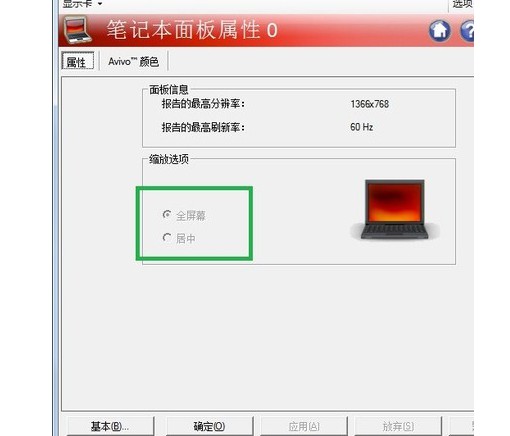
方法二:注册表设置!
1、 操作提示:注册表修改不当会导致严重后果,请做好备份、谨慎操作
2、 首先点击开始—搜索”regedit“,点击regedit
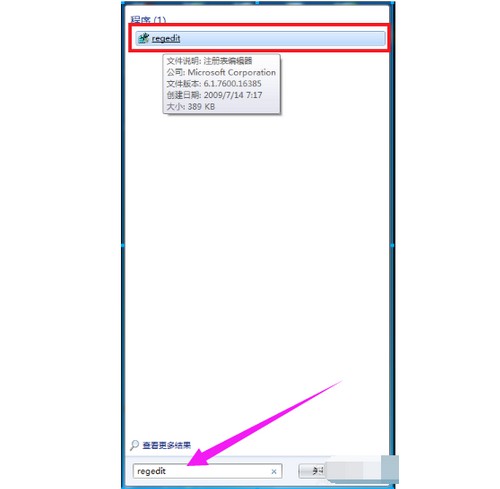
3、 打开后依次选择HEKY_LOCAL_MACHINE/SYSTEM/ControlSet001/Control
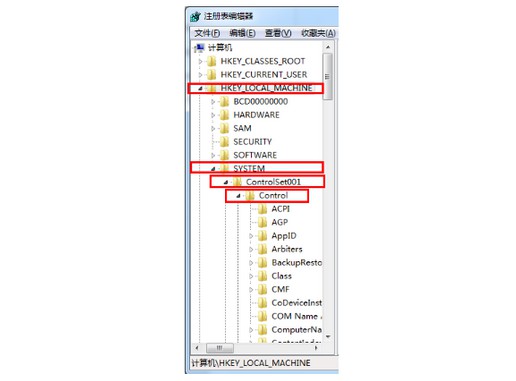
4、 然后再选择GraphicsDrevers——configuration
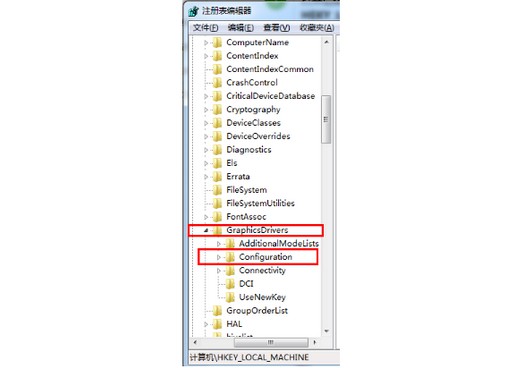
5、 在configuration上右击选择查找
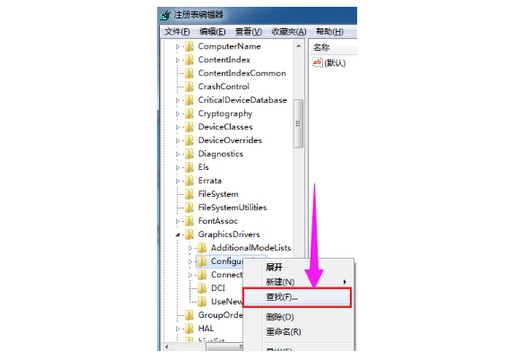
6、 输入”scaling“,点击”查找下一个“
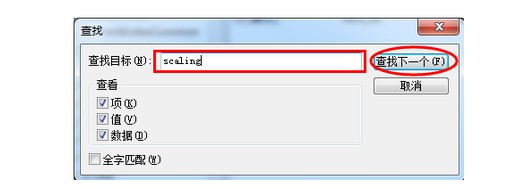
7、 右键点击scaling,选择”修改“
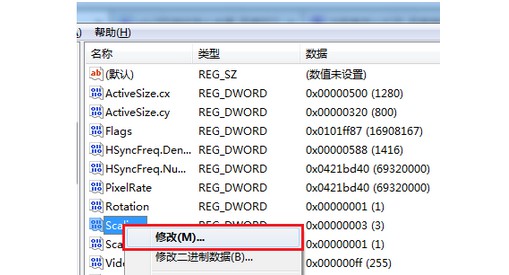
8、 将数值数据由4改为3即可。(少数部分修改后没有游戏仍不能全屏,将3改4后看看能不能全屏,把游戏关闭后,再将4改为3)
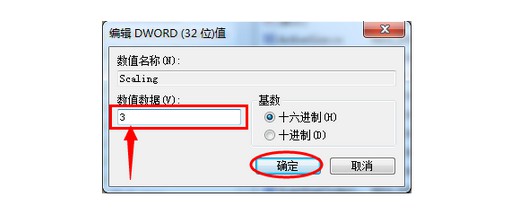
9、 需要注意的是:HWP28423CQ92762B3_1B_07D9_38 是显卡ATI Radeon 3100 对应的值。不同的显卡这个节点的名称会不一样。但该节点下都有00--00--Scaling 子项
以上就是小编教你win7系统无法全屏游戏如何解决的全部内容。如果你的电脑win7系统游戏也出现游戏无法全屏游戏的情况,那么可以参考以上的方法来解决,希望可以帮你解决win7游戏全屏的问题!

